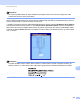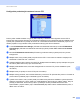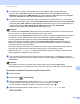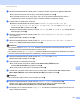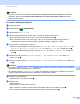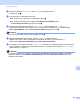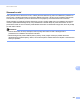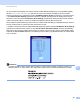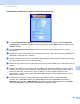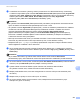Software User's Guide
Table Of Contents
- PRÍRUČKA POUŽÍVATEĽA PROGRAMOV
- Obsah
- Časť I: Ovládacie tlačidlá zariadenia
- Časť II: Windows®
- 2 Tlač
- Používanie ovládača tlačiarne Brother
- Tlač dokumentu
- Obojstranná tlač
- Simultánne skenovanie, tlač a faxovanie
- Nastavenia ovládača tlačiarne
- Prístup k nastaveniam ovládača tlačiarne
- Funkcie ovládača tlačiarne pre systém Windows®
- Karta Základné
- Karta Rozšírené
- Karta Príslušenstvo
- Podpora
- Funkcie ovládača tlačiarne BR-Script 3(emulácia jazyka PostScript® 3™)
- Status Monitor
- 3 Skenovanie
- Skenovanie dokumentu pomocou ovládača TWAIN
- Skenovanie dokumentu s použitím ovládača WIA (Windows® XP/Windows Vista®/Windows® 7)
- Skenovanie dokumentu pomocou ovládača WIA (Windows Fotogaléria a Windows Faxovanie a skenovanie)
- Používanie aplikácie ScanSoft™ PaperPort™ 12SE s OCR od spoločnosti NUANCE™
- Zobrazenie položiek
- Organizácia položiek v priečinkoch
- Rýchle prepojenia na iné aplikácie
- Aplikácia ScanSoft™ PaperPort™ 12SE s OCR umožňuje konvertovať text vo forme obrázku na editovateľný text
- Importovanie položiek z iných aplikácií
- Exportovanie položiek do iných formátov
- Odinštalovanie aplikácie ScanSoft™ PaperPort™ 12SE s OCR
- 4 ControlCenter4
- Prehľad
- Používanie aplikácie ControlCenter4 v Domácom režime režime
- Karta skenovania
- Karta PC-FAX (Pre modely MFC-9460CDN, MFC-9465CDN a MFC-9970CDW)
- Karta Nastavenia zariadenia
- Karta Podpora
- Používanie aplikácie ControlCenter4 v Pokročilom režime
- Karta skenovania
- Karta PC-Copy
- Karta PC-FAX (Pre modely MFC-9460CDN, MFC-9465CDN a MFC-9970CDW)
- Karta Nastavenia zariadenia
- Karta Podpora
- Karta Vlastné nastavenia
- 5 Diaľkové nastavenie (Pre modely MFC-9460CDN, MFC-9465CDN a MFC-9970CDW)
- 6 Softvér Brother PC-FAX (Pre modely MFC-9460CDN, MFC-9465CDN a MFC-9970CDW)
- 7 Nastavenie brány firewall (iba pre sieťových používateľov)
- 2 Tlač
- Časť III: Apple Macintosh
- 8 Tlač a faxovanie
- 9 Skenovanie
- 10 ControlCenter2
- 11 Diaľkové nastavenie
- Časť IV: Používanie tlačidla pre skenovanie
- 12 Skenovanie (pre používateľov kábla USB)
- 13 Sieťové skenovanie
- Skôr než začnete používať funkciu Sieťové skenovanie
- Používanie tlačidla pre skenovanie na sieti
- Skenovať do e-mailu
- Skenovať do E-mailu (E-mailový server, pre modely DCP-9270CDN, MFC-9460CDN, MFC-9465CDN a MFC-9970CDW)
- Skenovať do obrázku
- Skenovať do OCR
- Skenovať do súboru
- Skenovať na FTP
- Skenovať na sieť
- Ako nastaviť nové východiskové nastavenia skenovania do E-mailu(E-mailový server, pre model DCP-9270CDN a MFC-9970CDW)
- Nastavenie novej východiskovej hodnoty veľkosti súboru (pre funkciu Skenovať na FTP a na sieť) (pre modely DCP-9055CDN, MFC-9460CDN a MFC-9465CDN)
- Index
- brother SVK
Sieťové skenovanie
236
13
i Vrozbaľovacom zozname vyberte kvalitu skenovania. Môžete vybrať možnosť Color 100
(Farebné 100), Color 200 (Farebné 200), Color 300 (Farebné 300), Color 600 (Farebné 600),
B&W 200 (Čiernobiele 200), B&W 200x100 (Čiernobiele 200x100), Gray 100 (Sivé 100), Gray 200
(Sivé 200), Gray 300 (Sivé 300) alebo User Select (Používateľský výber).
j Vrozbaľovacom zozname vyberte typ súboru pre dokument. Pre farebné dokumenty a dokumenty
vodtieňoch sivej môžete vybrať možnosť PDF, PDF/A, Secure PDF (Zabezpečené PDF), Signed PDF
(Podpísaný PDF), XPS, JPEG alebo User Select (Používateľský výber) a pre čiernobiele dokumenty
môžete vybrať možnosť PDF, PDF/A, Secure PDF (Zabezpečené PDF), Signed PDF
(Podpísaný PDF), TIFF alebo User Select (Používateľský výber).
Poznámka
• Ak vyberiete formát Secure PDF (Zabezpečené PDF), zariadenie pred spustením skenovania zobrazí
výzvu na zadanie 4-miestneho hesla pozostávajúceho z číslic 0 až 9.
• Ak vyberiete možnosť Signed PDF (Podpísaný PDF), musíte do zariadenia prostredníctvom ovládania
cez webové rozhranie (Web Based Management) nainštalovať certifikát. V ovládaní cez webové
rozhranie (Web Based Management) vyberte položku Configure Signed PDF Settings
(Upraviť nastavenia pre Podpísaný PDF) na karte Administrator Settings (Nastavenia správcu).
Informácie o inštalácii certifikátu nájdete v časti Používanie certifikátov pre bezpečnosť zariadenia
v dokumente Príručka sieťových aplikácií.
• PDF/A je formát súboru PDF určený na dlhodobú archiváciu. Tento formát obsahuje všetky potrebné
informácie, aby dokument bolo možné reprodukovať po tom, čo bol dlhodobo uložený.
• Podpísané PDF (PDF s podpisom) umožňuje predchádzať manipulácii s údajmi a identitou autora,
vrátane digitálneho certifikátu v rámci dokumentu.
k Ak pre kvalitu skenovania zvolíte možnosť Farebne alebo odtiene sivej, v rozbaľovacom zozname
vyberte pre dokument veľkosť súboru. Môžete vybrať možnosť Large (Veľký), Middle (Stredný) alebo
Small (Malý).
Poznámka
Ak pre kvalitu skenovania, typ súboru alebo veľkosť súboru zvolíte možnosť User Select
(Používateľský výber), tieto nastavenia musíte zvoliť prostredníctvom ovládacieho panela zariadenia.
Skenovanie na lokalitu FTP pomocou profilov servera FTP 13
a Vložte dokument.
b Stlačte tlačidlo (SCAN (SKEN)).
c Stlačením tlačidla a alebo b vyberte možnosť Sken do FTP. Stlačte tlačidlo OK.
Ak vaše zariadenie nepodporuje obojstranné skenovanie, prejdite na krok e.
Ak vaše zariadenie podporuje obojstranné skenovanie, prejdite na krok d.
d Stlačením tlačidla a alebo b vyberte položku Jednostranne, 2str. na sirku alebo
2str. na dlzku.
Stlačte tlačidlo OK.